修复WSL2启动安装时提示灾难性故障
背景
在使用Windows子系统Linux(WSL)时,用户可能会遇到启动或安装过程中提示”灾难性故障”的错误。这种情况通常是由于系统设置或组件问题导致的。本文将提供一种解决此问题的步骤。
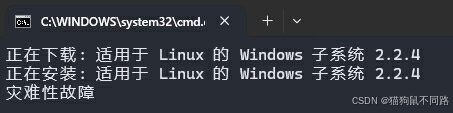
解决方案步骤
步骤1: 确认并启用所需功能
首先,确保您的系统已启用所有必要的功能。
- 按下
Win R键,输入OptionalFeatures并回车。 - 在”可选功能”窗口中,确保以下功能已被勾选:
- Hyper-V(家庭版用户请参考相关文章启用)
- 虚拟机平台(Virtual Machine Platform)
- 适用于Linux的Windows子系统(Windows Subsystem for Linux,WSL)
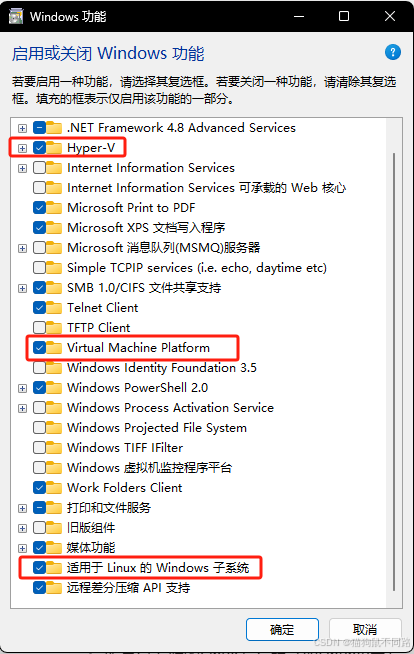
- 如果有提示需要重启,按照提示进行。
步骤2: 卸载与WSL相关的组件
如果步骤1未能解决问题,尝试卸载与WSL相关的组件。
- 进入”设置” > “应用”,找到并卸载以下应用:
- 所有已安装的Linux发行版(如Ubuntu等)
- 所有WSL相关的组件
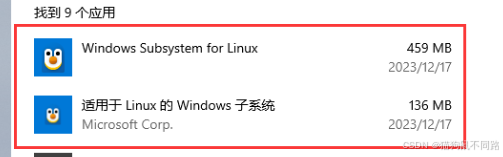
- 再次按下
Win R键,输入OptionalFeatures并回车。 - 找到WSL并将其关闭。
步骤3: 重启计算机
完成上述步骤后,重启计算机。
步骤4: 下载并安装最新版本的WSL
- 访问WSL的GitHub发布页面。
- 下载最新版本的WSL安装包。
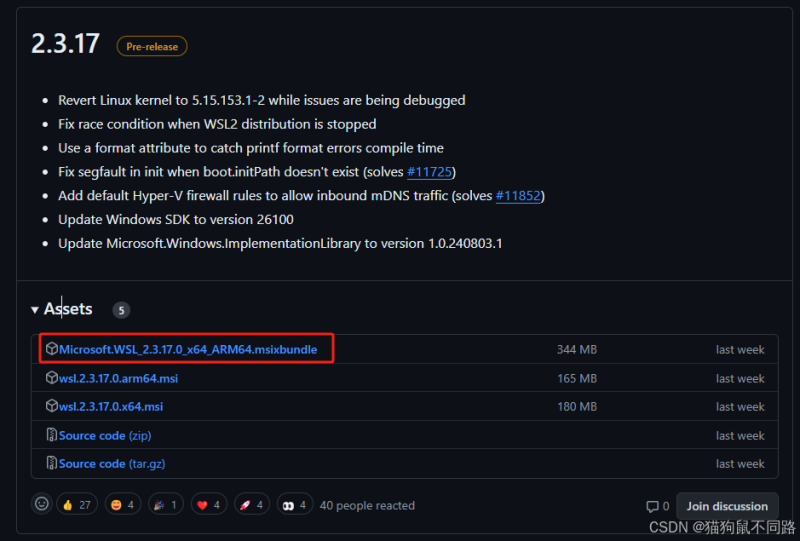
步骤5: 安装WSL并验证
- 安装下载的WSL安装包。
- 安装wsl,如图就是安装好了
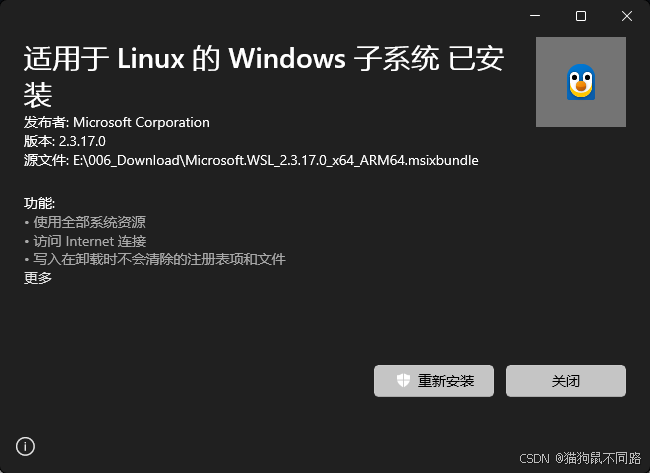
- 安装完成后,重启计算机。
- 重启后,打开命令提示符或PowerShell,输入
wsl并回车,检查WSL是否成功安装。
步骤6: 重新启用WSL功能并重启
- 再次按下
Win R键,输入OptionalFeatures并回车。 - 找到WSL并重新勾选启用。
- 按照提示重启计算机。
步骤7: 安装Linux发行版
- 重启后,您可以尝试安装Linux发行版,如Ubuntu等。
结论
通过上述步骤,您应该能够解决WSL2启动或安装时出现的”灾难性故障”问题。如果问题依旧存在,可能需要进一步检查系统设置或考虑其他潜在的系统问题。在进行任何系统更改之前,请确保备份重要数据,并在操作过程中保持谨慎。

